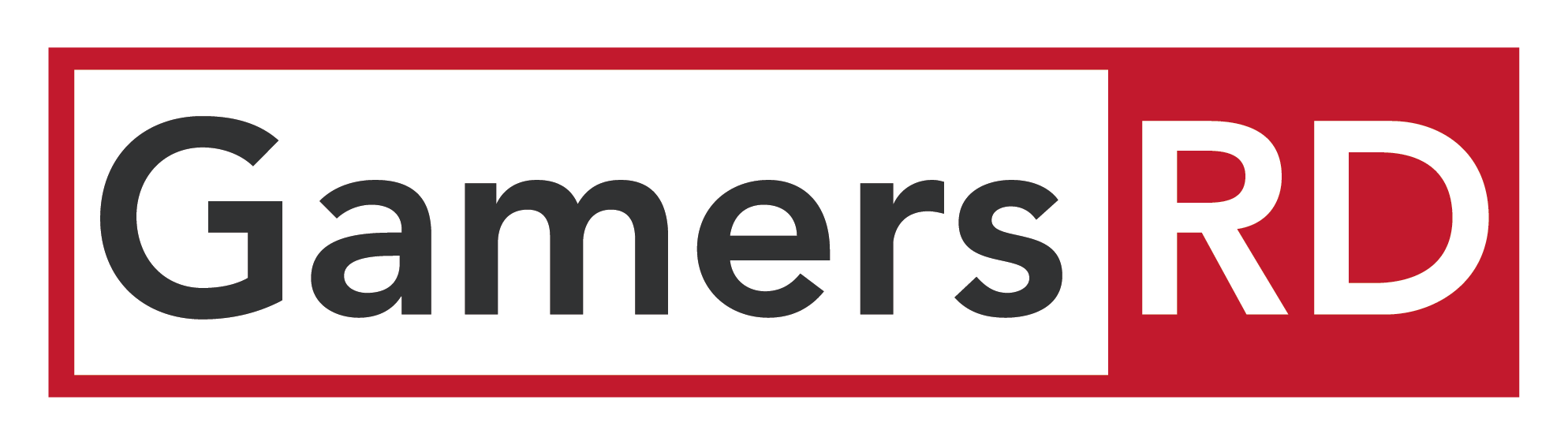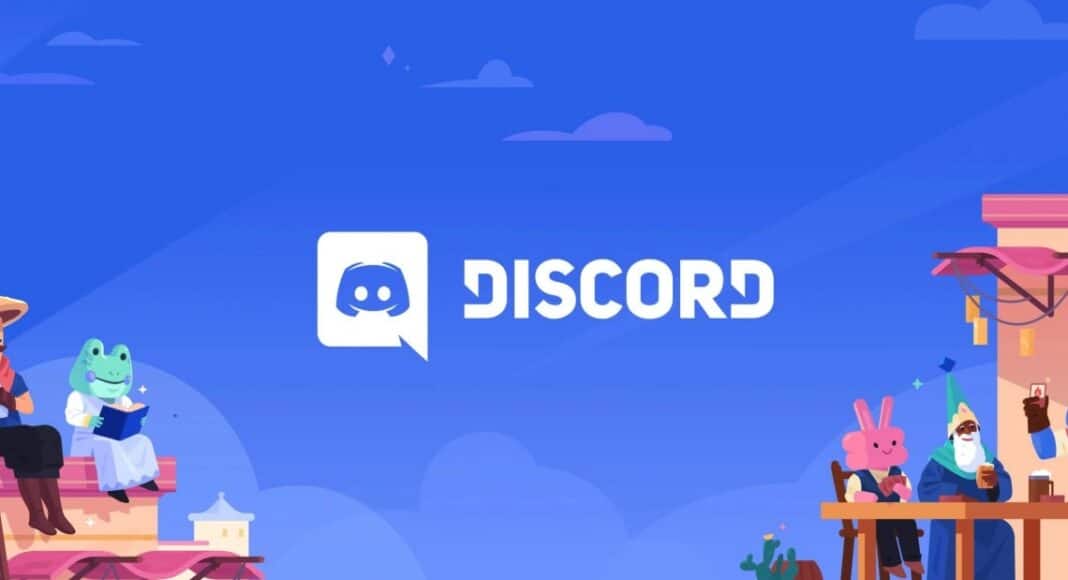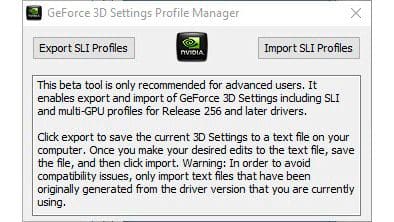Una reciente actualización reciente de Discord introdujo un error que afecta y reduce los relojes de memoria hasta 200 MHz en algunos modelos de Nvidia, incluidos el RTX 3080 y el RTX 3060 Ti. NVIDIA dice que está trabajando en una solución.
Los usuarios de Reddit y el foro Linus Tech Tips detectaron el error, y NVIDIA reconoció rápidamente el problema y ofreció una solución temporal. Si nota que los relojes de su memoria están cayendo hasta 200 MHz, puede descargar un administrador de perfiles GeForce 3D y aplicar una corrección antes.
Los detalles completos están disponibles en un artículo de soporte de Nvidia, pero si está dispuesto a esperar, Nvidia dice que se enviará una solución a las PC de los usuarios “a través de una actualización inalámbrica en una fecha posterior”.
Discord recientemente comenzó a implementar una actualización que permite la transmisión AV1 con tarjetas de la serie GeForce RTX 40. Esta actualización parece haber introducido los problemas del reloj de memoria en algunas tarjetas de la serie RTX 30, pero los usuarios de Reddit con tarjetas de la serie RTX 40 no han experimentado nada.
La actualización de Discord comenzó a implementarse la semana pasada, lo que permite a los propietarios de la serie RTX 40 transmitir con AV1 hasta 4K y 60 fps con Discord Nitro a 8 Mbps. Los usuarios de Discord que no tienen una GPU capaz de decodificar AV1 verán una transmisión H.264, ya que Discord usa la transmisión P2P y cambiará automáticamente a H.264 para que todos los que vean su transmisión puedan verla.
Para solucionar este problema, sigue los siguientes pasos:
1. Haces clic aquí para descargar el programa NVIDIA GeForce 3D Profile Manager.
2. Abra el Administrador de perfiles GeForce 3D.
3. Haga clic en el botón Exportar perfiles SLI.
4. Aparecerá una ventana del explorador de archivos. Seleccione una ubicación para exportar y guardar el archivo de texto de Perfiles de NVIDIA.
5. Abra el archivo de texto guardado en el paso 4 con el Bloc de notas (o cualquier programa que no aplique formato automáticamente).
6. Realice una búsqueda de la sección “Discord”. Agregue una nueva línea y escriba el siguiente texto como se muestra en la siguiente captura de pantalla:
Configuración ID_0x50166c5e = 0x00000000
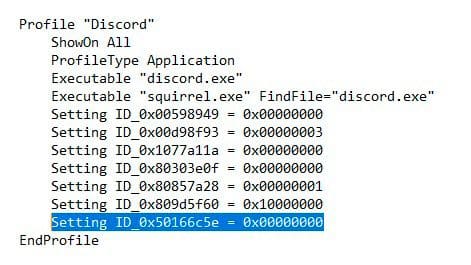
7. Guarde los perfiles de NVIDIA editados como un archivo txt.
8. Vuelva al Administrador de perfiles GeForce 3D y haga clic en el botón Importar perfiles SLI.
9. Aparecerá una ventana del explorador de archivos. Seleccione el archivo “NVIDIA Profiles.txt” actualizado y luego haga clic en el botón Abrir.
10. Una vez completado, puede cerrar la aplicación GeForce 3D Profile Manager.